Motivele pentru care utilizatorul dorește să instaleze Windows 7 de pe o unitate flash USB la un netbook, sunt multe. Aceasta ar putea fi o lipsă a capacităților hardware și o restrângere completă a sistemului de operare preinstalat și dorința de a înlocui Windows XP etc. Instalarea windose 7 de la o unitate flash pe un netbook este, în esență, nu este diferit de la instalarea sistemului de operare pe un laptop sau un computer desktop obișnuit, dar există unele caracteristici și le ia în considerare în etape.
Principala dificultate în instalarea sistemului de operare pe un netbook se datorează lipsei unui drive. Rezolva această problemă prin instalarea unei rețele, fie prin hard disk clonarea sistemului de operare instalat pe hard disk netbook, sau conectați un DVD extern, care poate fi folosit ca un bocanc sau să instalați sistemul de operare de la o unitate USB. Această din urmă opțiune a fost cea mai răspândită, deoarece costurile pentru drive-urile flash și costurile forței de muncă sunt minime.
Pentru a începe instalarea Windows 7 de pe o unitate flash USB într-un netbook, trebuie să alegeți ansamblul acestui sistem de operare. Există 2 variante diferite ale dezvoltării situației:
- descărcați imaginea originală a sistemului de operare de pe site-ul producătorului;
- descărcați o ediție neoficială de torrents și rețele de partajare de fișiere.
Prima opțiune este cea mai preferabilă pentru cei care doresc să obțină un sistem stabil în care nimic nu este preinstalat și nimic nu este tăiat. A doua opțiune, desigur, are plusurile sale: capacitatea de a alege un ansamblu ușor, ușurința activării, prezența setărilor presetate care îmbunătățesc performanța etc. Principalul lucru în alegerea unui ansamblu nu este urmărirea frumuseții și a funcționalității avansate, ci alegerea ansamblurilor ușoare care vor ocupa nu mai mult de 2-3 GB pe unitatea flash. Pentru majoritatea netbook-urilor, este preferabil să instalați versiunile pe 32 de biți ale sistemului de operare.
Pregătirea unității flash pentru instalare
Cea mai stabilă și mai ușoară modalitate de a crea o unitate flash USB bootabilă este utilizarea instrumentului de descărcare USB / DVD Windows 7. Alegerea acestui software se datorează, în primul rând, faptului că este lansată de Microsoft, și nu de un furnizor de software terță parte. În consecință, nu ar trebui să apară erori de instalare. După descărcarea, accesați bara descărcărilor de browser web (pentru Yandex Browser se face prin apăsarea «Ctrl + J»), faceți clic pe „Afișați în dosar“, găsiți locația fișierului, face un click dreapta al mouse-ului pe «fișierul Windows7-USB-DVD-unealtă. exe ", scoateți din meniul derulant elementul" Rulați ca administrator "și urmați aceiași pași simpli pentru mai multe aplicații câștigătoare.
După instalare, executați instrumentul Windows7-USB-DVD din meniul Start. În continuare, vom vedea una dintre cele patru pași pentru a crea un flash butabil-drive - alegerea Windows 7. locația imaginii nu pierde timpul prin apăsarea butonului «Browse», se introduce imediat calea către fișierul nostru: Clip «Shift» face un clic dreapta pe un fișier cu izo- imagine OS, selectați "Copiază ca cale", introduceți această informație în fișierul sursă în fereastra 1 a instrumentului Windows7-USB-DVD. Apoi, faceți clic pe "Next" și creați o unitate flash USB bootabilă. Interfața și tincturile programului sunt atât de simple încât nu ar trebui să existe dificultăți.
După crearea unei unități flash bootabile, accesați căutarea driverelor și a software-ului antivirus. Desigur, puteți descărca unele dintre drivere chiar și după instalarea noului sistem de operare, dar este mai bine să pregătiți driverele de rețea și o versiune gratuită a antivirusului în prealabil. Ca rezultat, ar trebui să aveți o unitate flash USB bootabilă cu drivere de rețea și software antivirus.
Cum se face un boot netbook de pe o unitate flash USB? Această întrebare nu ridică nici o îndoială în rândul utilizatorilor experimentați, iar unii dintre cei nou-veniți se pot opri. De fapt, nu este nimic supranatural, trebuie doar să umple hard disk Bios nu este prima în lista de prioritate de download, si flash-drive. Pentru aceasta, reporniți computerul și țineți apăsată tasta F2 (această tastă poate diferi în funcție de modelul netbook-ului). Apoi apare meniul Bios, în care trebuie să găsiți fila Boot. Prin modificarea parametrilor din acest submeniu, atinge această stare de dispozitive de boot, care va fi primul în unitatea flash de boot, 2 - hard disk, 3 - sarcină de rețea, etc. Apoi alegeți sub-elementul "Exit Saving Changes", faceți clic pe "Yes" și apăsați "Enter".
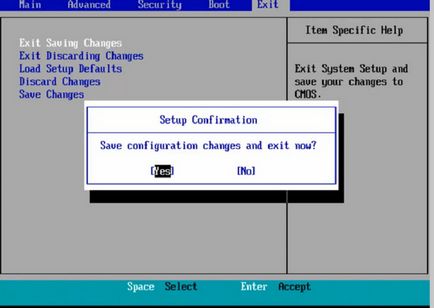
Începem descărcarea de pe unitatea flash USB.
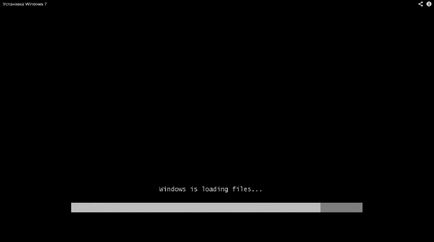
Alegeți limba, formatul de oră, formatul valutei, aspectul tastaturii. Peste tot alege "rusă".

Apoi faceți clic pe butonul "Instalare".

Citiți termenii licenței, dacă sunteți interesat (ă). Tocmai bifăm căsuța în care se afirmă că renunți la termenii acordului de licență. Dați clic pe "Următorul".

Alegem instalarea completă. Dacă ați avut înainte de Vista, puteți selecta "Actualizare". Apoi vom lua în considerare instalarea de la zero.
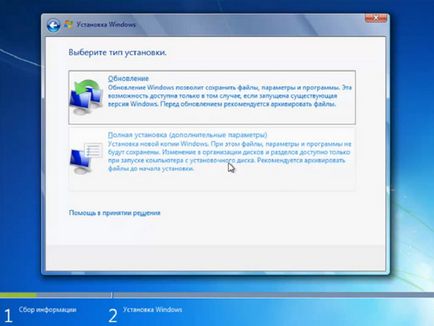
Împărțim fizicul Fisk în câteva dintre cele logice. Sub OS, trebuie să alocați cel puțin 20 GB. Formatați și instalați.

Selectați partiția logică corespunzătoare a unității de disc și faceți clic pe "Next".
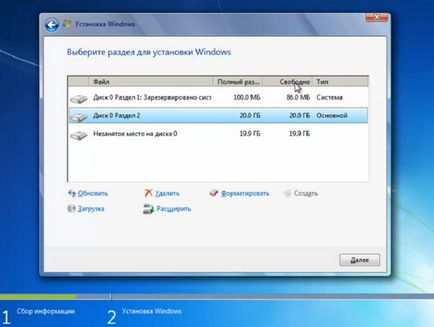
Următorul pas este instalarea - cel mai lung proces.
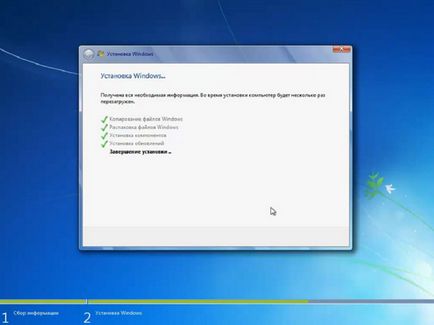
La sfârșitul instalării, vom vedea mai multe ferestre pentru a reporni sistemul de operare și apoi vom aștepta fereastra expertului unde trebuie să introduceți numele PC-ului și numele de utilizator.

Dacă este necesar, introduceți parola și solicitați.

Introduceți cheia de produs, dacă aveți, bineînțeles.
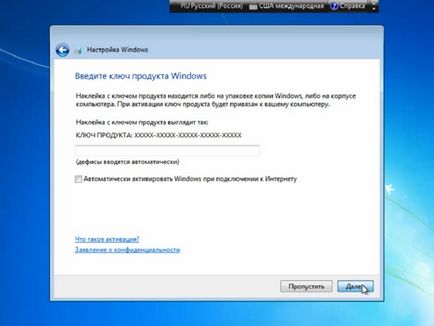
Am setat setările corecte de timp și dată.
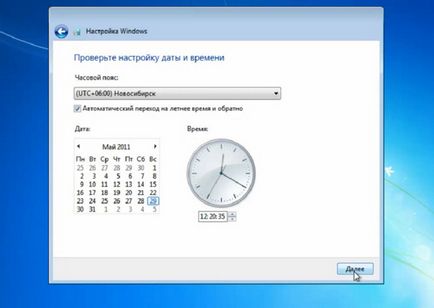
Selectăm parametrii rețelei.
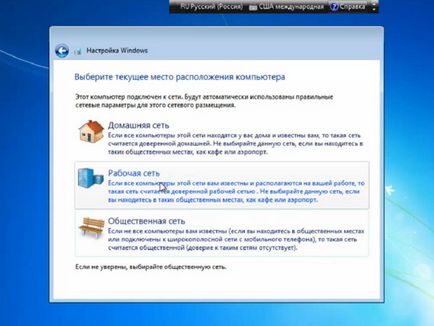

În final, așteptăm ferestrele finisate pentru desktop 7.

Articole similare
Trimiteți-le prietenilor: